Содержание
- 1 Почему «Honor 6A» – лучший телефон за 7300 рублей?
- 2 Honor 6a: NFC есть или нет?
- 3 Как вставить симку в Honor 6A?
- 4 Разблокировка аккаунта Google на Huawei Honor 6A
- 5 Как сделать скриншот на Honor 6A?
- 6 Как открыть (разобрать) Honor 6A?
- 7 Honor 6A – OTG как подключить?
- 8 Honor 6A дисплейный модуль
- 9 Honor 6A не включается или завис
- 10 Обновление Honor 6A
- 11 Как убрать вибрацию на клавиатуре Honor 6A
- 12 Honor 6A – батарея
- 13 Honor 6A – замена дисплея
- 14 Как сбросить пароль на Honor 6A?
- 15 Honor 6a: как подключить к компьютеру
- 16 Как включить шагомер на Honor 6A?
- 17 Honor 6a: запись разговора
- 18 Honor 6A – быстро садится батарея
- 19 Honor 6A – как настроить отпечаток пальца?
- 20 Как подключить Honor 6A к телевизору?
- 21 Honor 6A – восстановление IMEI
- 22 Как в Honor 6A настроить напоминания?
- 23 Замена динамика Honor 6A
- 24 Как высушить телефон от воды?
- 25 Как увеличить ОЗУ на Honor 6A?
- 26 Как правильно настроить новый смартфон Huawei и Honor после покупки
- 27 7 шагов для настройки нового HUAWEI Honor 6C
- 28 1. Войдите в свою учетную запись Google.
- 29 2. Настройте блокировку экрана
- 30 3. Активируйте отслеживание телефона
- 31 4. Установите приложения Google
- 32 5. Установите альтернативную клавиатуру
- 33 6. Управляйте своим устройством
- 34 7. Установите альтернативные магазины
- 35 Похожие вопросы:
Продолжая рубрику «вопрос-ответ», я решил рассказать про смартфон «Honor 6A», известной китайской марки «Huawei». В некоторых онлайн магазинах не упоминается производитель, но не сомневайтесь, это всё тот же «Хуавей». Модели «Хонор» очень популярны в России, а «6A» особенно хорош по соотношению цена-качество. Но у каждой трубки есть свои сложности в настройке. И наш сегодняшний подопытный – не исключение.
Почему «Honor 6A» – лучший телефон за 7300 рублей?
У сестры сдох рабочий смартфон, и она попросила выбрать свежий аппарат на замену. Был озвучен диапазон 5000-6000 рублей. Долгие поиски в сети ни к чему не привели. В этой ценовой категории все смартфоны одинаково плохие. Основные критерии выбора – оперативная память и качественный экран. Можете кидать в меня тапками, но это действительно два самых важных момента. Какой бы мощный процессор не стоял в телефоне – он будет тупить при наличии 1 гигабайта памяти. А в хреновый экран просто неприятно смотреть.
Мы немного увеличили бюджет и нашли два лучших варианта: «Huawei Y5 2017» и наш экземпляр. Различия между ними минимальные. Сестра выбрала «Хонор» по своему вкусу.
Итак, основные характеристики Honor 6A (он же DLI TL20 в русской версии и AL10 в китайской), выпущенного в 2017 году:
- Процессор Snapdragon 430 MSM8937 (8 ядер).
- Оперативная память 2 Гб (внутренней 16Гб) – это наш искомый минимум.
- Экран IPS 1280x
- Аккумулятор 3020 мА/ч.
- Оболочка E1 Операционная система Android 7.0.
Вы можете возразить, что есть куча других вариантов с такими характеристиками. И будете правы. Но в наличии в городе Владивостоке ничего другого не оказалось. Поэтому мы взяли наилучший вариант из наличия и пока не жалеем. Покупали в МТС, потому что ждать с Aliexpress или Gearbest очень долго. А телефон был нужен ещё вчера.
Кстати: в официальном русском интернет-магазине можно купить свежую модель Honor 7A по такой же цене (без учёта доставки). На выбор есть два варианта подарков.
В общем для всех владельцев этого аппарата я написал ответы на самые популярные вопросы. Также вы можете задать свой в комментариях.
Honor 6a: NFC есть или нет?
На этом телефоне нет функции NFC. Отпускная цена устройства не позволила производителю встроить чип, поддерживающий коммуникацию ближнего поля.
Как вставить симку в Honor 6A?
Технология похожа на все современные телефоны. Находим крышку слота симкарты на левом торце корпуса. Он там один, перепутать не получится. Вставляем в отверстие лотка ключ-скрепку из коробки или любой заострённый предмет. Вставляем SIM-карту в слот и закрываем. Всё!

Разблокировка аккаунта Google на Huawei Honor 6A
С выходом седьмого «андроида» вопрос обхода Гугл аккаунта можно считать самым популярным по смартфонам любых фирм. Сам столкнулся с этой проблемой, когда решил покопаться в настройках Nokia 3. Я по привычке сделал hard reset и очень удивился, когда вылезло предложение ввести пароль Google. Такое нововведение возникло совсем недавно, и я об этом не знал. Ну а раз вы читаете этот раздел статьи, значит хотите обойти защиту FRP на Honor 6A.
Читайте также: Аккумулятор для телефона DEXP Ixion ES 4.5: поиски аналога
Описывать процедуру текстом очень долго. Поэтому смотрите видеоролик.
Как сделать скриншот на Honor 6A?
Здесь всё просто так же, как и с моим Самсунгом. Нужно одновременно зажать и удерживать кнопку уменьшения громкости и Power, которые находятся на правом торце телефона. Через пару секунд прозвучит сигнал, похожий на спуск затвора фотоаппарата. Это будет означать, что снимок экрана сохранен. Найти его можно в галерее или по пути Pictures> Screenshots (Фотографии-скриншоты).
Как открыть (разобрать) Honor 6A?
Задняя крышка с этой модели Хонора снимается очень тяжело. Она тонкая и легко ломается – это самый важный момент. Возле кнопки «power» с правого торца корпуса для снятия крышки есть специальная небольшая выемка. После того как подденете крышку, появится небольшая щель, в которую нужно засунуть пластиковую карту, лопатку или любой плоский предмет. Дальше нужно аккуратно вести лопаткой по периметру корпуса.
Как разобрать аппарат полностью наглядно показано в этом видео:
Honor 6A – OTG как подключить?
Понадобится OTG переходник или флешка с выходом micro USB. По умолчанию, если вставить её в разъём телефона, устройство должно определиться автоматически. Если этого не произошло – откройте настройки и найдите пункт «управление». Там ищите On-The-Go. Если настроек в этом разделе нет, скачайте с Play Market USB OTG checker, который проверяет наличие цепи питания разъёма USB и проверьте этой программой доступность подключения дополнительных устройств к вашему телефону.
Honor 6A дисплейный модуль
Точной модели экрана для этого телефона я не нашёл. Китайцы не очень любят указывать артикулы. Купить можно на Али.
Honor 6A не включается или завис
На этой модели смартфона не съемный аккумулятор, и, если экран телефона не отвечает на прикосновения, кнопки не работают, а ждать пока батарея сама разрядится, не хочется, предлагаю три способа решения проблемы.
- Для принудительной перезагрузки «андроида» необходимо нажать кнопку «Power» (включение/выключение) и держать 10-15 секунд. Обычно 15 секунд бывает достаточно для перезагрузки, но если не получилось, то попробуйте держать кнопку включения дольше, иногда до 1 минуты.
- Второй способ перезагрузки телефона – нажать и держать одновременно 15 секунд кнопки «Power» и «громкость -» либо «+». В крайнем случае обе кнопки громкости. Этот приём универсален для любого телефона и Honor – не исключение.
- Третий способ подходит людям с прямыми руками. Нужно аккуратно снять заднюю крышку телефона и отсоединить батарею на одну минуту. После сборки телефон должен включиться с вероятностью 90%.
Обновление Honor 6A
Я не рекомендую устанавливать обновления прошивки вручную с неизвестных источников. Эта лотерея может превратить смартфон в кирпич. Если же вы уверены в своих действиях и понимаете зачем это нужно – в одноименной ветке форума 4PDA постоянно обновляется информация по этому вопросу.
Автоматические официальные обновления, которые прилетают по воздуху, китайские производители поддерживают не долго, как правило до выхода следующей модели своих устройств. Поэтому ждать свежие прошивки не стоит.
Как убрать вибрацию на клавиатуре Honor 6A
В разделе настроек телефона есть пункт «язык и ввод». В нём содержится всё, что имеет отношение к вводу текста с клавиатуры. Зайдите в подраздел «виртуальная клавиатура» и выберите ту версию, которую вы используете по умолчанию для набора текста. Отключите вибрацию в настройках. Обратите внимание, что «Голосовой ввод Google» – это не клавиатура, а технология набора текста с помощью диктовки.
Читайте также: Что делать, если сильно греется видеокарта на компьютере или ноутбуке?
Honor 6A – батарея
Характеристики аккумулятора:
- Модель: HB405979ECW
- Емкость: 3020 мА/ч
- Тип: Литий ионный
- Напряжение: 3.7 Вольт
- Совместимость с моделями: 6C, Y5 2017, Nova
Розничная цена в России – 1300 руб. В Китае – 6,6-9,9 долларов. Единственный момент: по опыту знаю, что китайские батарейки служат меньше своих «оригинальных» собратьев. Скорее всего это связано с некачественными компонентами или неверно указанной ёмкостью.
Honor 6A – замена дисплея
Парень из этого видео хорошо разбирается в ремонте смартфонов и наглядно показывает, как поменять ЖК экран.
Цена дисплея $22,49 (на момент публикации статьи)
Купить дисплей Honor 6A на Алиэкспресс.
Шлейф для кнопки включения стоит чуть меньше двух долларов.
Как сбросить пароль на Honor 6A?
Первый вариант – разблокировка путем входа в учетную запись Gmail (плеймаркет):
- Нужно ввести неверный пароль или графический ключ в течение пяти раз.
- После пятой ошибки в нижней правой части экрана появится опция «Забытый пароль», на которую требуется нажать.
- Теперь можно войти при помощи своего имени пользователя и пароля Google, который привязан к телефону.
- После этого нужно нарисовать новый графический ключ и подтвердить изменение.
Второй вариант для тех, кто забыл пароль – жёсткий сброс настроек телефона:
- Нажмите и удержите кнопку «Power», для того чтобы выключить устройство.
- Надавите и удерживайте кнопки «громкость +» и «Питание», пока экран не отобразит логотип.
- Теперь отпустите клавишу питания, а клавишу громкости удерживайте.
- Выберите с помощью кнопок громкости опцию «стереть данные / сбросить заводские настройки» и подтвердите это кнопкой «Power».
- Затем выберите опцию «перезагрузить систему сейчас» с помощью той же кнопки.
- После этой процедуры Honor 6A будет сброшен до заводских настроек вместе с обнулением пароля.
Если вы точно уверены, что хотите сделать Hard Reset, сначала удостоверьтесь, что знаете к какому аккаунту Google привязана операционная система, и вы точно помните пароль от этой учётной записи (электронной почты). Иначе придётся заниматься разблокировкой. Если все данные имеются – смотрите видеоролик. Знание английского не требуется.
Honor 6a: как подключить к компьютеру
С помощью комплектного USB провода, которым заряжается телефон, подсоединяем его к порту ПК или ноутбука. На экране телефона возникнет всплывающее окошко, в котором нужно будет подтвердить подключение. На панели уведомлений также появится значок, свидетельствующий об успешном соединении устройств.
В панели телефона нужно опустить панель уведомлений и в текущем подключении выбрать HiSuite – после этого Windows установит драйвера. Щёлкаем на появившийся виртуальный CD-привод и запускаем файл установки программы HiSuite, которая скачает и установит всё необходимое для синхронизации устройств. Компьютер должен быть подключен к интернету.
Если HiSuite нет в списке, скачиваем и устанавливаем на программу на ПК. После перезагрузки обоих устройств, можно будет подключиться двумя способами, которые есть в панели уведомлений смартфона (HiSuite или MTP), через программу или посредством проводника.
Как включить шагомер на Honor 6A?
Для того чтобы активировать или убрать шагомер на экране блокировки смартфона, нужно перейти по адресу «меню-настройки-устройство-экран блокировки-дополнительные сведения». Там есть пункт «шагомер», который можно включить или снять с него галочку.
Honor 6a: запись разговора
Вам потребуются Root-права и Root Explorer
- Откройте Root Explorer и перейдите в /system
- В режиме редактирования откройте build.prop
- Найдите строчку ro.config.hw_voicerecord=false и поменяйте false на true (если такая строчка отсутствует, создайте её вручную).
- Сохраните файл.
- Перейдите по пути /cust/ текущая локация /prop и откройте в режиме редактирования local.prop
- Строчку ro.config.hw_voicerecord=false поменяйте с false на true (если такая строчка отсутствует, создайте вручную)
- Сохраните файл и перезагрузите телефон.
При звонке нужно нажать «еще» -> «запись»
Honor 6A – быстро садится батарея
Возможные причины быстрой разрядки:
- Экран всё время на максимальной яркости.
- Открыто много приложений.
- Вздутие батареи (телефон на столе лежит неровно).
- Исчерпан ресурс аккумулятора (при условии, что телефон находится в эксплуатации не меньше года) или его брак, если со времени покупки прошёл, например, месяц.
- Плохая (или некорректная) прошивка, которая неправильно распределяет энергию между блоками.
Читайте также: Быстро разряжается батарея смартфона: причины и способы исправить работу аккумулятора
Если ни одна из этих причин не подходит к вашему случаю – обратитесь в сервисный центр по гарантии.
Honor 6A – как настроить отпечаток пальца?
Датчики отпечатков сейчас пихают во все устройства. Они позволяют осуществлять дополнительную защиту телефона и быстрый (в отличие от паролей) доступ к нему, ответить на входящий вызов, делать мгновенные фото (при активной камере), отключать будильник и открывать панель уведомлений (нужно провести пальцем вниз)
Если вы пропустили момент при первом включении смартфона после покупки, когда операционная система предлагает настроить отпечатки, существует другой способ. Он также подходит для изменения существующих и добавления новых отпечатков.
- Зайдите в приложение «Настройки».
- Нажмите «Отпечаток пальца»-«Управление отпечатками пальцев».
- Введите пин код, если появится запрос.
- Нажмите «Новый отпечаток пальца» из списка меню.
- Приложите палец к датчику и следуйте инструкциям на экране.
Можно добавить до пяти отпечатков для разблокировки смартфона по этому алгоритму.
Как подключить Honor 6A к телевизору?
Есть такая полезная функция под названием «Mirror Share». С помощью нее осуществляется передача изображения и звука с дисплея телефона на экран телевизора.
Для ее включения нужно зайти в настройках в раздел «дополнительно» пункта «управление». Активируем «Mirror Share» и действуем согласно подсказок. Оба устройства (смартфон и телевизор) должны быть подключены к одной сети Wi-Fi.
Также можно подключиться к телевизору через USB провод и просматривать на нём файлы телефона без возможности удаления или перемещения.
Honor 6A – восстановление IMEI
Я нашёл видеоролик, в котором наглядно показана процедура восстановления через Сигмакей. Правда для версии 6plus и на английском языке. Но можно попробовать сделать это с нашей моделью.
Как в Honor 6A настроить напоминания?
Во всех современных смартфонах есть такая функция как «напоминания». Если вы не хотите использовать сторонний софт, можно воспользоваться программой «Календарь». Нажмите иконку с тремя горизонтальными полосками и выберите «дни рождения». После включения этой функции произойдёт импортирование дней рождения ваших контактов из телефонной книги. Смартфон заранее напомнит вам о важном событии. Также вы можете создавать в календаре любые мероприятия, про которые нужно вовремя вспомнить. Все настройки интуитивно понятны.
Замена динамика Honor 6A
Самый простой способ замены – покупка нового компонента на Алиэкспрессе. Как разобрать телефон мы уже обсуждали выше. Ну а дальше дело за вашей сноровкой.

Как высушить телефон от воды?
Обычно значок влаги появляется на смартфоне, если его потрогать влажными руками. Это не представляет угрозы – достаточно подуть на USB разъём в течении минуты и значок исчезнет.
Если же произошло падение в лужу или раковину, действовать нужно незамедлительно. Батарея в нём несъёмная, следовательно, отключить аппарат придётся кнопкой. Затем нужно обтереть корпус полотенцем или хлопчатой тряпкой и поместить на радиатор отопления, под вентилятор или просто положить на открытом воздухе.
В лучшем случае спустя несколько часов телефон высохнет и будет работать как раньше. В неблагоприятных условиях может замкнуть проводка (батарея ведь не отстёгивается) и перегорит какая-нибудь дорожка на плате. Тогда поможет только сервисный центр.
Как увеличить ОЗУ на Honor 6A?
Оперативное запоминающее устройство и внутренняя память телефона – не одно и то же. Если второе можно увеличить с помощью SD карты, с оперативкой такой вариант не прокатит. Даже если вы обладаете навыками работы с паяльной станцией, целесообразность покупки другого модуля ОЗУ я поставлю под вопрос. На мой взгляд проще купить другой телефон.
Если полученной в статье информации недостаточно, вы можете скачать официальную инструкцию для Honor 6A. Буду рад, если поделитесь этим материалом в социальных сетях.
Приобретая новый смартфон, некоторые задумываются о его настройке. Обычно, покупая телефоны в специализированных магазинах, то мы получаем сразу настроенный гаджет. Но, несмотря на готовое к использованию устройство, оно требует дополнительных манипуляций с параметрами. Например, активация Гугл аккаунта, настройка рабочего стола или экрана блокировки, и т.д. Рассмотрим, как настроить новый телефон Хонор и с чего начать знакомство с телефоном.
Как правильно настроить новый смартфон Huawei и Honor после покупки
Новый телефон настроить достаточно легко для опытных пользователей. Но, если вы недавно начали пользоваться современными смартфонами, то стоит ознакомиться с основным функционалом и произвести определенные манипуляции с параметрами. Ниже изучим каждый шаг подробно. Предварительно отметим, что настройки подбираются под каждого пользователя конкретно, то есть, вы самостоятельно определяете какими сервисами облачных хранилищ пользоваться, какие значки добавить на рабочий стол, какой фоновый рисунок установить на экран блокировки и т.д.
1.Привязка телефона к аккаунту Google
Первым делом потребуется активировать Google аккаунт. Это и является началом работы с новым смартфоном. Инструкция:
- Запустите приложение Гугл, значок которого расположен на основном экране.
- Введите логин и нажмите «Далее».
- Затем укажите пароль и дождитесь загрузки.
- Сервис предложит включить синхронизацию данных. Активируйте функцию и предоставьте все разрешения. Это позволит не потерять пользовательскую информацию. Все фотографии и файлы, хранящиеся в памяти устройства, будут автоматически загружаться в облачное хранилище. Авторизуйтесь с любого другого телефона или компьютера, чтобы получить доступ ко всем данным.
Дополнительно отметим, что вся линейка планшетов и телефонов Хонор имеют встроенные сервисы Гугл. Другими словами, если вы не авторизуетесь в системе, то не сможете пользоваться Google Play. Но, в роли альтернативы можно использовать Mobile Cloud и App Gallery от Huawei.
Huawei HiSuite для синхронизации с ПК: скачать, установить, как подключить телефон к ПК
К сервисам Google относятся:
- Почтовый ящик.
- Фотографии.
- Карты.
- Ютуб.
- Фильмы, книги.
- Музыка.
- Погода.
Таким образом, авторизовавшись в системе, вы получаете доступ сразу ко всем сервисам Google.
2. Обновление системы и приложения
Второй шаг настройки нового смартфона Honor – проверить обновления. Любое устройство продается сразу с установленными программами. Так, если купленная модель была выпущена несколько месяцев назад, то предустановленные приложения в любом случае будут нуждаться в обновлениях.
Если этого не сделать, то программа может перестать функционировать, или ее работа будет сопровождаться ошибками. Для скачивания обновлений необходимо авторизоваться в системе Гугл и подключиться к интернету. При подключении к Wi-Fi патчи будут устанавливаться автоматически. Для проверки обнов перейдите в Плей Маркет, вытяните меню с левой стороны с помощью свайпа, и в разделе «Мои приложения» проверьте новые патчи.
3. Включите функцию «Поиск устройства»
Третий шаг заключается в активации специальной опции – Поиск устройства. Данную функцию следует включать сразу в первый день после покупки смартфона. Она станет незаменимой при потере или краже телефона, и можно не переживать за безопасность личных данных. С ее помощью можно найти потерянный мобильник и заблокировать все содержимое. Но, чтобы функция работала и предоставила нужные результаты телефон должен быть:
- Включенным.
- С авторизованной учеткой в Гугл.
- Подключенным к интернету.
- С активной геолокацией.
- С включенной опцией по поиску.
Для включения опции нужно зайти в параметры и во вкладке «Безопасность» перейти в раздел «Найти устройство». Перетяните ползунок на позицию «Вкл.».
4. Настройте блокировку экрана
Блокировка экрана имеется в каждом смартфоне, она необходима не только при случайных нажатиях, но и для защиты телефона в случае кражи. Посторонний человек не сможет получить доступ к данным в телефоне, если на заблокированном дисплее будет установлен пароль. Всего в Honor можно установить один из четырех видов защиты на блокировку экрана:
- Пин, состоящий из четырех цифр. Главное – не устанавливайте слишком легкий пин код. Часто пользователи ставят четыре одинаковых числа, объясняя это тем, что с таким кодом можно быстро снять блокировку с дисплея. Например, вы можете установить 9873 или любую другую комбинацию, но не ставьте в пароль дату собственного рождения или значимого события в жизни. Вообще, данный вариант защиты считается не самым надежным и лучше обратить внимание на следующие решения.
- Графический рисунок. Нарисуйте сложный рисунок, соединив линиями точки на экране.
- Отпечаток пальца. Этот метод считается более надежным. Можно добавить сразу несколько отпечатков и разблокировать дисплей не только одним пальцем. Удобство технологии заключается в том, что она позволяет одним прикосновением снять блокировку.
- Face ID – это новая технология, добавленная в последние модели Хонор. Особенность состоит в том, что телефон посредством фронтальной камеры сканирует лицо пользователя, сравнивает его с имеющимся снимком и при совпадении снимает блокировку.
Как переместить, убрать и вернуть время на экране блокировки Honor и Huawei
5. Активируйте функцию Smart Lock
Smart Lock представляет собой умную блокировку телефона. Программа анализирует поведение пользователя. Она ведет специальную статистику по местоположениям и отслеживает контакты с другими устройствами. Другими словами, система пытается понять уровень безопасности текущего местоположения гаджета. От этой информации она отталкивается и определяет блокировку дисплея.
Допустим, находясь в доме, блокировка экрана будет отключаться, а при попытке разблокировать его на улице придется вводить пин код, отпечаток пальца, скан лица или графический ключ (в зависимости от вида установленной защиты). Для активации Smart Lock сделайте следующее:
- Перейдите в параметры.
- Войдите во вкладку «Экран блокировки и безопасность».
- Нажмите на Smart Lock и активируйте все функции, находящиеся в списке.
6. Установите расписание для режима «Не беспокоить»
Пользователю доступно на выбор три рабочих режима:
Если у Вас остались вопросы или есть жалобы — сообщите нам
- Звук.
- Вибро.
- Не беспокоить.
Третий вариант поддается детальной настройке. Он необходим при определенных ситуациях, например, на важной встрече или ночью, когда звонки или звуки от оповещений могут помешать. В параметрах имеется специальный раздел – Не беспокоить, где вы сможете установить расписание, выбрав дни недели и время, когда режим будет активироваться автоматически.
7. Включите команду Ok Google в Google Assistant
Google Assistant – это виртуальный помощник с голосовым управлением. С его помощью можно пользоваться многими функциями в телефоне, например, совершать звонки, отправлять сообщения, открывать определенные программы, осуществлять поиск в интернете и т.д. Для запуска ассистента достаточно выйти на рабочий стол и зажать кнопку «Дом». Но, предварительно его необходимо включить в параметрах:
- Найдите в настройках вкладку «Google».
- Затем перейдите в раздел «Сервисы».
- В списке выберите ассистента.
- На следующей странице откроются все параметры, связанные с голосовым помощником. Установите используемый язык, настройте голосовое управление и т.д.
Что такое HiCare Huawei и нужна ли программа на Android
8. Включите бэкапы фотографий в Google Photos
Следующий этап – безопасность и резервное копирование или Бэкап. Сервис Google Photos позволит не потерять фотографии и скриншоты, хранящиеся в телефоне. Любое новое изображение в Галерее смартфона будет автоматически загружаться в облачное хранилище. Так можно сэкономить место во внутренней памяти смартфона и не бояться потерять фотографии в ходе системного сбоя или потери мобильника. Получить доступ ко всем изображениям в сервисе можно на любом устройстве, достаточно авторизоваться в профиле.
В параметрах включите автоматическую загрузку фото, которая будет запускаться при каждом подключении к Wi-Fi. Для этого перейдите в программу Google Photo, откройте настройки и во вкладке «Автозагрузка» включите опцию синхронизации и выберите аккаунт, на который будет осуществляться загрузка.
9. Установите нужные приложения
Следующий шаг – установить программы. Для загрузки используйте стандартный маркет, установленный в системе – Play Market. На первой странице представлены популярные и рекомендуемые категории, рейтинговые приложения и т.д. Также можно воспользоваться фильтром или поисковой строкой, куда вводится название нужного софта.
10. Выберите приложения по умолчанию
- Для этого зайдите в настройки во вкладку «Приложения» и внизу нажмите на шестеренку.
- В открывшемся окне снова перейдите в раздел параметров.
- Для каждого действия выберите программы, которые будут использоваться по умолчанию.
- Так можно выбрать программу для запуска музыки и видео, указать браузер и т.д.
11. Настройте экономию мобильных данных
Следующий этап – включить экономию мобильных данных. В параметрах необходимо активировать специальную опцию, позволяющую скачивать и обновлять программы только при подключении к Wi-Fi. В параметрах имеется раздел «Экономия трафика», просто перетяните ползунок. А ниже сможете выбрать приложения, для которых работать данная опция не будет.
Таким образом можно сэкономить пакет гигабайт из подключенного тарифа.
12. Настройте ваш домашний экран
Домашний экран представляет собой страницу рабочего стола, которая открывается после разблокировки экрана. Там располагаются ярлыки установленных приложений или виджет, например, календарь и заметки, сообщения и электронная почта, камера и галерея, вызовы и контакты, и т.д. Для настройки зажмите пальцем на пустой области и дождитесь появления скрытого меню.
В открывшемся разделе можно изменить обои стола, добавить виджеты, выбрать навигацию.
13. Отключите рекламу и ненужные уведомления
В разделе «Уведомления и строка состояния» можно отключить оповещения для определенных программ, установленных в системе.
7 шагов для настройки нового HUAWEI Honor 6C
У вас есть новый смартфон с Android или планшетом, и вы не знаете, как правильно его настроить? Не паникуйте, мы представляем 7 шагов, которые помогут вам в этом. Чтобы свободно и безопасно использовать систему Android, вам нужно изменить несколько настроек и установить несколько приложений. Эти 7 шагов описывают наиболее важные элементы настройки нового устройства с Android. Давайте проведем вас через все из них, и через несколько минут у вас будет готовый и безопасный телефон или планшет.
1. Войдите в свою учетную запись Google.
При первом запуске нашего нового телефона Android вам будет предложено заполнить определенные данные. Одним из них является вход в вашу учетную запись Google. Вы можете пропустить этот шаг, но мы не рекомендуем его.
После входа в учетную запись Google ваши данные будут автоматически переданы со старых устройств Android. Конечно, если ваши данные были синхронизированы с облаком Google. Благодаря учетной записи Google вы также получите доступ к приложениям, играм и мультимедиа из Google Play.
2. Настройте блокировку экрана
Вы уже вошли в свою учетную запись Google и находитесь на главном экране. Теперь самое время установить блокировку экрана для вашего Android. Почему? Потому что в случае потери или кражи все ваши данные могут попасть в нежелательные руки.
Некоторые люди предпочитают использовать Android без паролей и других средств блокировки, говорят, что это гораздо удобнее. Обязательно стоит помнить, что Android предлагает другие формы безопасности для мобильных устройств, помимо использования кодов безопасности — например, рисование рисунков или распознавание лиц.
3. Активируйте отслеживание телефона
Еще одна вещь, которую вы должны активировать, это Android Device Manager. Это официальный инструмент Google, который позволяет вам найти ваш телефон в случае кражи или просто потерять его. Кроме того, стоит попробовать, как только вы получите новое устройство. На компьютере вы можете найти приблизительное местоположение вашего телефона.
В случае кражи или потери вашего телефона или планшета вы можете начать подавать сигнал тревоги или удаленно удалить все данные. Если вы хотите лучше контролировать альтернативы, такие как Prey или Cerberus (обзор приложений Anti-Theft опубликован прямо здесь Top Apps )
4. Установите приложения Google
Мы достигли точки, когда использование смартфона с Android в Google Apps просто неудобно. К счастью, эти приложения предлагают высокое качество и добавляют много важных функций, которые вы можете использовать на вашем устройстве. Если они не установлены сразу, вы должны загрузить их из Google Play:
- Chrome (браузер)
- Карты (карты и GPS)
- Драйв (документы)
- Hangouts (чат и сообщения)
Это важные приложения, которые должен иметь каждый. Если вы используете Gmail и Календарь Google, вы также должны установить их. Вы также можете скачать приложения для социальных сетей, таких как Google+. Хорошо проверить, есть ли на вашем телефоне приложение YouTube (если нет, загрузите его немедленно!). Вскоре семья Google станет больше.
5. Установите альтернативную клавиатуру
Возможно, до сих пор вы использовали физическую клавиатуру классических клавиш или стандартную виртуальную клавиатуру. Однако есть несколько более простых способов написания.
Честно говоря, идеальной клавиатуры не существует, но Google Play предлагает множество интересных альтернатив, которые могут вам понравиться. Вот самые интересные из них:
- Perfect Keyboard (множество вариантов персонализации)
- Go Keyboard (идеально подходит для планшетов)
- Swype (классические жесты)
- SwiftKey (хорошо предсказывает, что вы хотите написать)
6. Управляйте своим устройством
Ваш новый телефон Android практически настроен. Тем не менее, также настоятельно рекомендуется установить инструменты, которые позволят вам контролировать и контролировать расход заряда батареи, процессора или памяти и передачу данных. Вот некоторые из лучших предложений:
- Onavo позволяет контролировать передачу данных через Интернет.
- 3G Watchdog даже более подробный, чем Onavo, также доступен в виде виджета
- AutoKiller автоматически закрывает неактивные приложения для экономии ресурсов процессора и батареи
- JuiceDefender помогает экономить энергию
7. Установите альтернативные магазины
Google Play в порядке, но есть некоторые приложения, которые вы не можете найти там. Иногда вы можете найти невероятное продвижение в альтернативном магазине. Итак, давайте установим программы, такие как:
- Софтоник Моба,
- Amazon Appstore,
- F-Droid
В то же время следите за черным рынком и всеми файлами, свободно доступными в Интернете. Они часто содержат пиратские приложения, которые могут поставить под угрозу безопасность системы. Если вы не хотите никаких вирусов или других неприятных проблем, вы должны быть очень осторожны при установке APK-файла.
Похожие вопросы:
-
Как перенести контакты с помощью учетной записи Google в HUAWEI Honor 6C?
-
Что делать, если Google Play не работает должным образом?
-
Приложения по умолчанию в Android — как удалить их в HUAWEI Honor 6C?
-
Как определить, какие приложения разряжают вашу батарею в HUAWEI Honor 6C?
-
Как сделать маршрутизатор WI-FI из HUAWEI Honor 6C?
-
Все, что вам нужно знать о рутировании в HUAWEI Honor 6C?
-
IP-адрес в HUAWEI Honor 6C
-
Как продлить срок службы батареи в HUAWEI Honor 6C?
-
Как очистить и повысить HUAWEI Honor 6C?
-
Как включить HUAWEI Honor 6C для загрузки приложений из других источников, кроме Google Play
-
Как установить Adobe Flash Player на HUAWEI Honor 6C?
-
Ошибки Google Play в HUAWEI Honor 6C
-
7 шагов для настройки нового HUAWEI Honor 6C
-
Исправьте «Приложение остановлено» в HUAWEI Honor 6C
-
Как восстановить контакты в HUAWEI Honor 6C
-
Как загрузить файлы YouTube с помощью HUAWEI Honor 6C?
-
Как отформатировать SD-карту на HUAWEI Honor 6C
-
Как войти в режим Fastboot в телефонах Huawei
-
Как включить приложения в HUAWEI Honor 6C?
-
Как сбросить настройки в HUAWEI Honor 6C
-
Как разблокировать загрузчик в телефоне HUAWEI Honor 6C?
-
Как открыть параметры разработчика в HUAWEI Honor 6C
-
Удаление истории интернета
-
Что делать, если ваш телефон украден
-
Очистить данные приложения
-
Проверьте HUAWEI Honor 6C номер IMEI
-
Как сэкономить заряд батареи на HUAWEI Honor 6C?
-
Как управлять автообновлениями в HUAWEI Honor 6C?
-
Как заблокировать приложения с паролем в вашем телефоне?
-
Как усилить сигнал в HUAWEI Honor 6C?
Помогите! Это не сработало
Поставьте лайк на фейсбуке!
Используемые источники:
- https://zulkinoks.ru/pro-telefony/honor-6a.html
- https://huawei-guide.com/kak-nastroit-novyy-telefon-huawei-i-honor.html
- https://www.hardreset.info/ru/devices/huawei/huawei-honor-6c/faq/tips-tricks/7-steps-for-configuration-new-android-device/

 Как Подключить и Настроить Фитнес Браслет Huawei Honor Band 5 Через Приложение для Телефона
Как Подключить и Настроить Фитнес Браслет Huawei Honor Band 5 Через Приложение для Телефона Обзор Honor Band 5: управляйте музыкой и читайте уведомления, не доставая смартфон
Обзор Honor Band 5: управляйте музыкой и читайте уведомления, не доставая смартфон Обзор Honor Watch Magic. Часы с функционалом фитнес-браслета
Обзор Honor Watch Magic. Часы с функционалом фитнес-браслета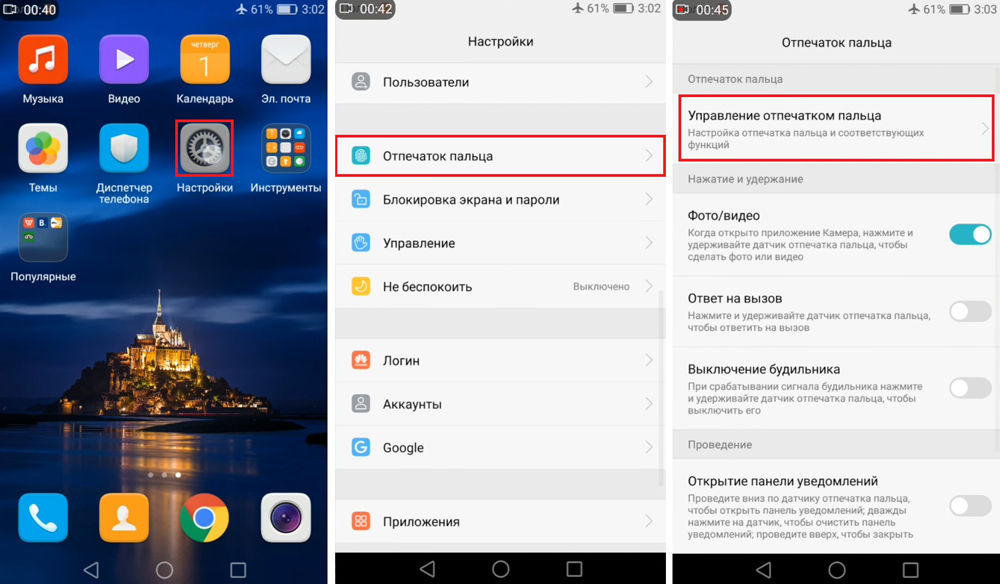
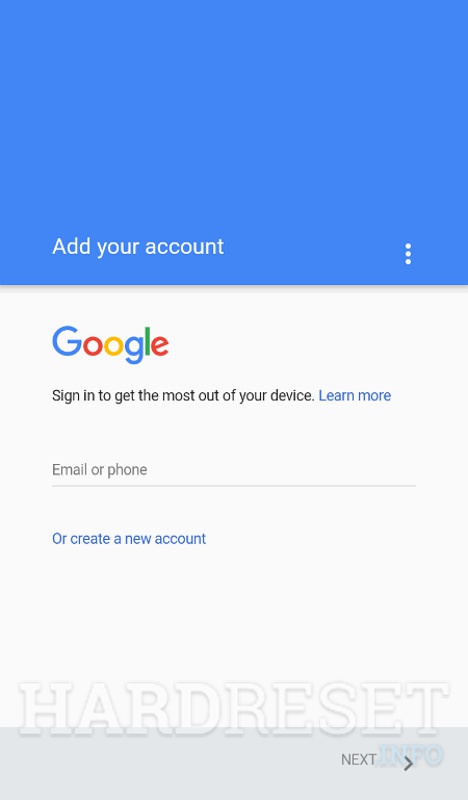

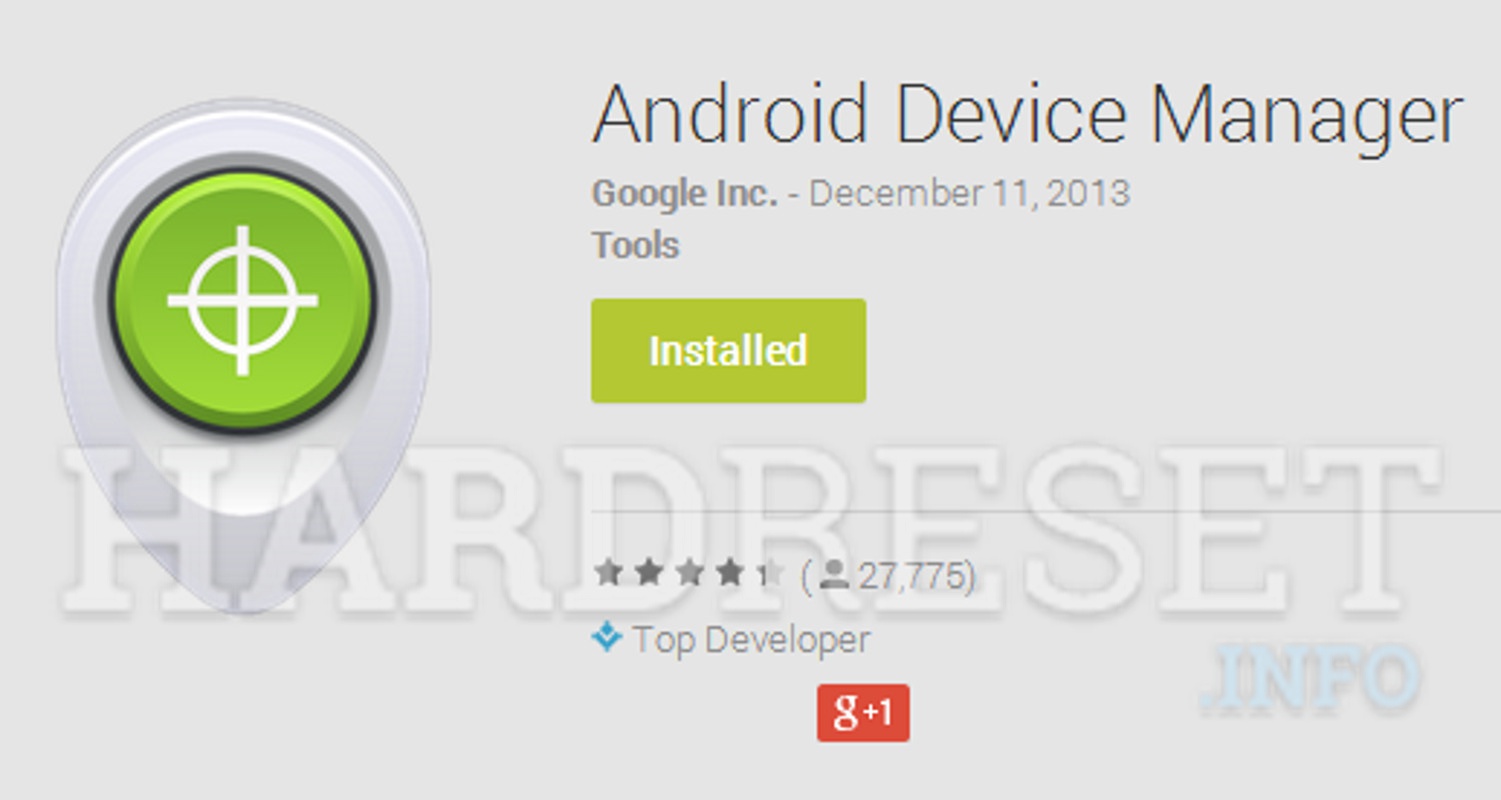
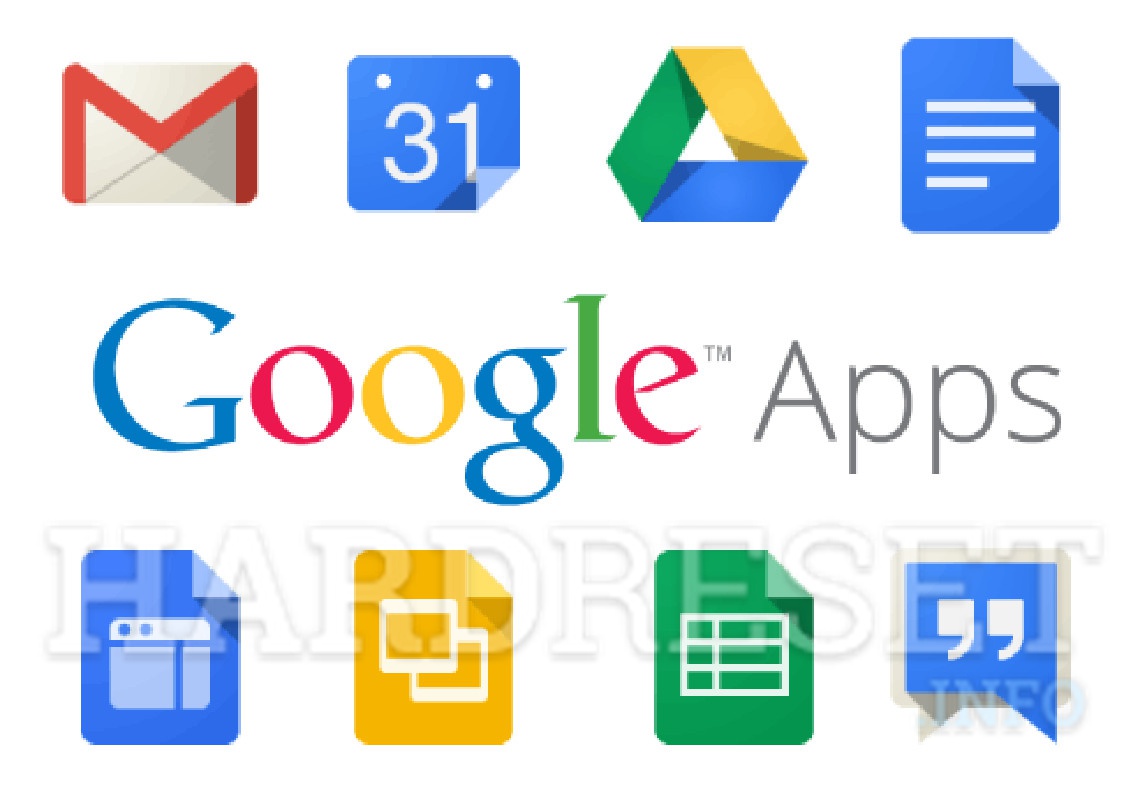
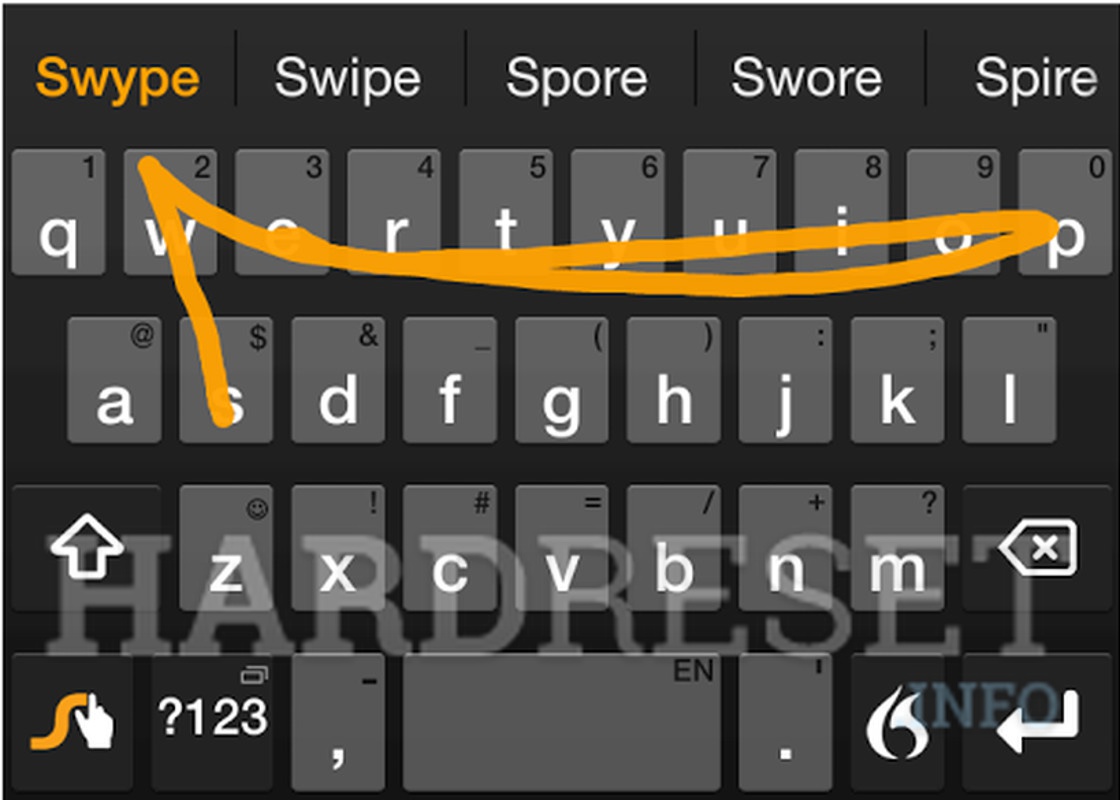
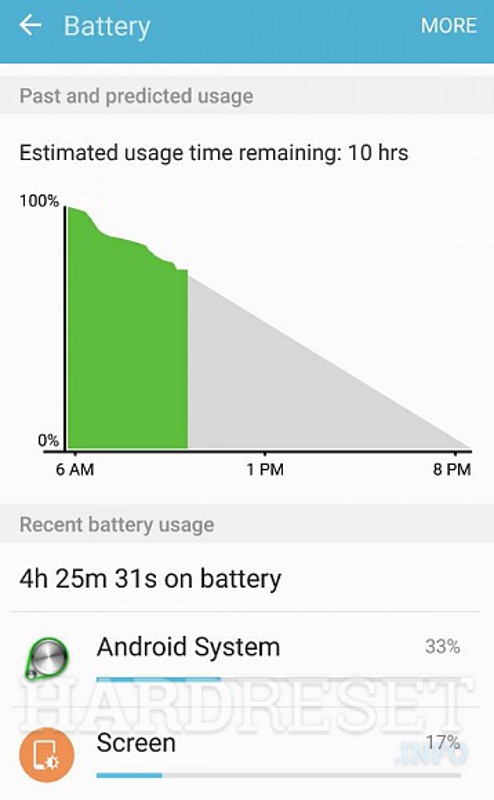




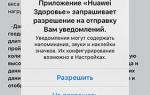 Инструкция Honor Band 5 на русском по настройке фитнес браслета
Инструкция Honor Band 5 на русском по настройке фитнес браслета Советы и хитрости HUAWEI Honor 8A
Советы и хитрости HUAWEI Honor 8A Смартфон с лучшей производительностью без переплаты. Обзор Honor View 20
Смартфон с лучшей производительностью без переплаты. Обзор Honor View 20